Албетте, сиз Интернетте гана эмес, ошондой эле модалуу жалтырак журналдарда объектинин же адамдын асман тиреген имараттын, чөлдүн же таптакыр жаңыланган компьютердик графиканын фонунда сүрөттөлгөн сүрөттөрүн көргөнсүз. Чындыгында, Photoshop программасын туура иштетүүнү билсеңиз, бул кыйын деле эмес. Кандайдыр бир сүрөттүн фонун өзгөртүү үчүн эмне кылуу керектигин кадам сайын карап көрөлү.
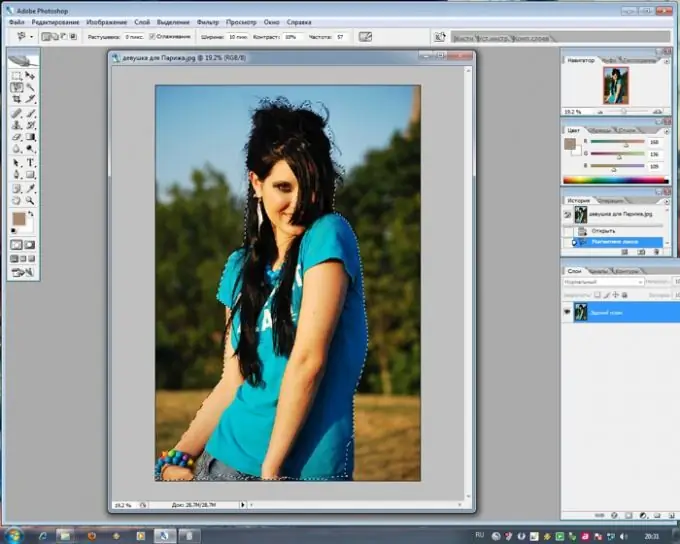
Зарыл
Adobe photoshop
Нускамалар
1 кадам
Фонду өзгөрткүңүз келген сүрөттү ачыңыз, андан кийин жаңы фон кылгыңыз келген башка сүрөттү ачыңыз.
2-кадам
Биринчи сүрөттө адамды же кызыккан нерсени кыйып баштаңыз. Бул үчүн Лассо куралы жардам берет, анын жардамы менен адамдын силуэтинин контурлары так көрсөтүлгөн. Контур боюнча тактык менен тандоо үчүн, Магниттик Лассо куралын колдонсоңуз болот. Чиймени тандап бүткөндөн кийин, жолду жаап, толук тандоо алыңыз. Аны чыкылдатып, Көчүрүү аркылуу Катмарды тандаңыз. Бул буйрук тандалган силуэтти жаңы катмарга көчүрөт, андан кийин сүрөт менен фондон өзүнчө иштөөгө болот.
3-кадам
Жаңы фон менен чиймени ачып, жылдыруу куралы менен өзүнчө катмардан силуэтти сүйрөңүз.
Сүрөт фондо объекттердин пропорцияларына жана өлчөмдөрүнө дал келгидей өлчөмдө болбошу мүмкүн. Бул жерде сизге каалаган сүрөттүн көлөмүн жана анын формасын эркин түзөтүүгө мүмкүнчүлүк берген Edit> Free Transform куралы жардам берет. Өлчөмүн өзгөртүп жатканда Shift баскычын басып туруңуз - бул сүрөттү кичирейтет же чоңойтот, туура пропорцияны бузбастан айландырат же айлантат.
4-кадам
Аспаптар панелинен "Бүдөмүктөө" (Бүдөмүктөө куралы) бөлүмүн тандап, тегиз эместикти жана орой тандоо элементтерин текшилөө үчүн жаңы фондо жука жумшак щётка менен силуэтти сүртүп алыңыз.
5-кадам
Түзөтүү учурунда, фон менен баштапкы сүрөттүн ортосундагы жарык жана түс диапазонунда өтө эле көп айырмачылыктар болушу мүмкүн. Бул учурда, сүрөттөн кесилген силуэт менен катмарды тандап, аны Деңгээлдер, Түстөр Балансы жана Жарыктык / Контраст бөлүмдөрүн колдонуп, фон сүрөтүнүн түс схемасына ылайыкташтыра баштаңыз. Ошондой эле, сүрөттөр жана фондор менен катмарлар үчүн ар кандай аралаштыруу режимдерин колдонууга аракет кылсаңыз, даяр сүрөт дагы сулуураак болуп калышы мүмкүн - мисалы, Overlay же Soft Light.






